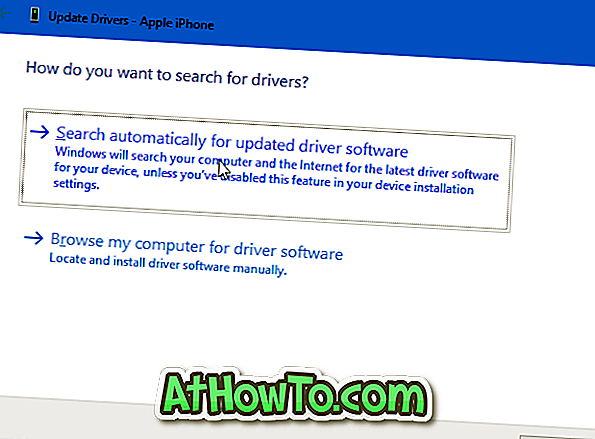Pengguna Windows 10 PC tidak perlu menginstal driver iPhone secara manual untuk membuat sandaran atau menyelaraskan iPhone dalam Windows 10 PC menggunakan iTunes. Ini seolah-olah telah berubah dengan versi Store aplikasi iTunes untuk Windows 10.
Pengguna yang telah memasang aplikasi iTunes dari Windows Store nampaknya mendapat ralat "pemandu tidak dipasang" apabila iPhone disambungkan ke PC. Nampaknya versi Store of iTunes (lihat bagaimana untuk memuat turun iTunes dari Apple tanpa Store) tidak secara automatik memasang pemacu iPhone yang diperlukan (pemandu peranti USB) semasa pemasangannya.
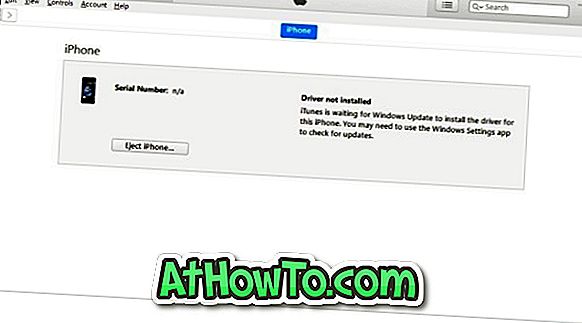
Jika anda juga mendapat ralat "pemandu tidak dipasang" di iTunes untuk iPhone, anda boleh memasang pemacu iPhone yang diperlukan secara manual dengan mudah.
Kita boleh menggunakan perkhidmatan Windows Update di Windows 10 untuk memuat turun dan memasang pemacu iPhone yang betul untuk Windows 10.
Kaedah 1 dari 2
Pasang pemacu iPhone di Windows 10
Langkah 1: Sambungkan iPhone anda ke Windows 10 PC dan lancarkan iTunes.
Langkah 2: Apabila anda mendapat ralat "pemandu tidak dipasang", navigasi ke aplikasi Tetapan Windows 10> Kemas kini & keselamatan > Kemas kini Windows . Klik pada Semak butang kemas kini untuk memuat turun dan pasang pemacu iPhone secara automatik. Kemas kini Windows akan memuat turun dan memasang dua pemacu kecil.
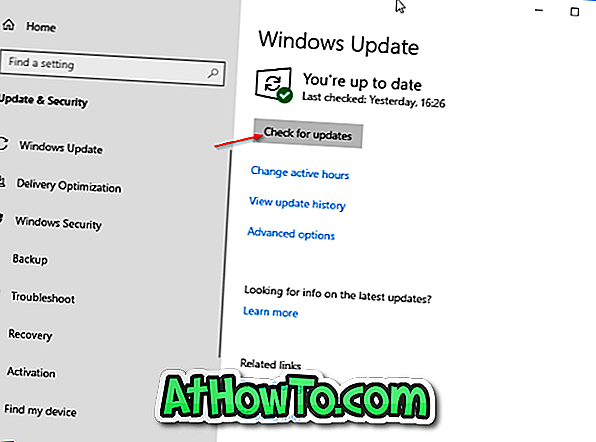
Sebaik sahaja pemandu yang diperlukan dipasang, anda boleh menutup dan kemudian melancarkan aplikasi iTunes. iTunes kini akan mengesan iPhone anda tanpa ralat "pemandu tidak dipasang".
Kaedah 2 dari 2
Pasang pemacu iPhone dalam Windows 10
Langkah 1: Buka Pengurus Peranti dengan mengklik kanan pada butang Mula pada bar tugas dan kemudian klik pada pilihan Pengurus Peranti .
Langkah 2: Di tetingkap Pengurus Peranti, cari Peranti mudah alih (iPhone anda mesti disambungkan ke PC anda). Kembangkan kemasukan peranti mudah alih untuk melihat kemasukan Apple iPhone. Klik kanan pada kemasukan iPhone dan kemudian klik Kemas kini pilihan pemandu .
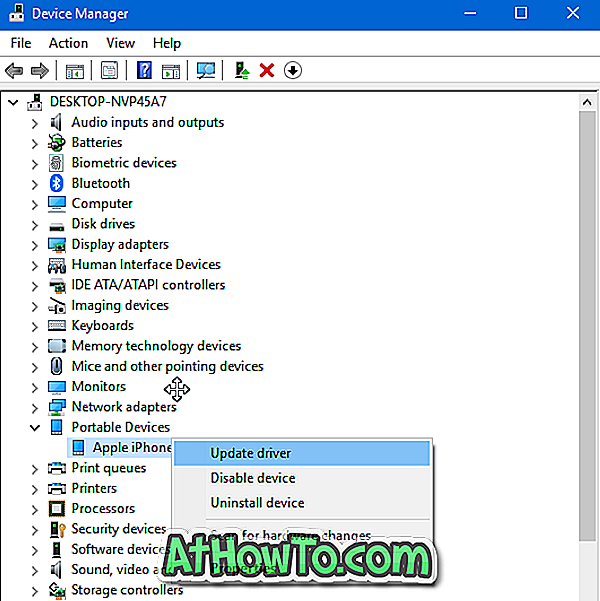
Langkah 3: Dalam dialog yang terhasil, klik Cari secara automatik untuk pilihan perisian pemacu yang dikemaskini . Windows 10 secara automatik akan memuat turun dan memasang pemacu yang diperlukan untuk iPhone anda.